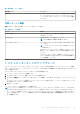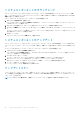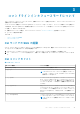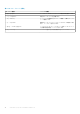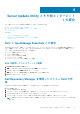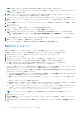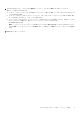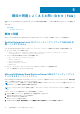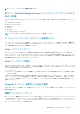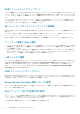Users Guide
Table Of Contents
- Dell OpenManage Server Update Utility バージョン 16.06.00
- Dell OpenManage Server Update Utility について
- グラフィカルユーザーインタフェースモードについて
- コマンドラインインタフェースモードについて
- Server Update Utility とその他コンポーネントとの統合
- 既知の問題とよくあるお問い合わせ(FAQ)
- 既知の問題
- Red Hat Enterprise Linux 7.2 オペレーティングシステムで SUU GUI を開くことができません
- Microsoft Windows Small Business Server 2008 オペレーティングシステムにおけるインベントリエラー
- 64 ビット Red Hat Enterprise Linux オペレーティングシステムにおける DUP の失敗
- オペレーティングシステムのデバイスを有効にする
- Linux システムライブラリ
- Linux アップデートの実行
- Progress オプションを使用した SUU の実行
- 複数デバイスのアップデート
- PERC ファームウェアのアップデート
- 同じセッションでのシステムインベントリの再起動
- ネットワーク経由の SUU の実行
- 一時フォルダの削除
- H661 ファームウェアのアップデート
- Remote Access Controller 仮想メディアの使用
- SUU ディレクトリ名での特殊文字の使用
- RAC DUP パッケージの実行
- よくあるお問い合わせ(FAQ)
- 既知の問題
Server Update Utility とその他コンポーネント
との統合
SUU と他のコンポーネントと統合する可能性には、次のようなものがあります。
● SUU と OpenManage Essentials との統合
● Dell Repository Manager を使用したカスタム SUU の作成
● SUU のエクスポート
トピック:
• SUU と OpenManage Essentials との統合
• Dell Repository Manager を使用したカスタム SUU の作成
• SUU のエクスポート
SUU と OpenManage Essentials との統合
OpenManage Essentials は、企業ネットワーク内の Dell システム、デバイス、およびコンポーネントの包括的な表示を提供するハー
ドウェア管理アプリケーションです。Dell システムおよびその他デバイスのためのウェブベースの 1 対多システム管理アプリケー
ションである OpenManage Essentials では、次が可能です。
● システムの検出およびインベントリ
● システム正常性の監視
● システムアラートの表示および管理
● システムアップデートの実行
● ハードウェアインベントリおよび準拠レポートの表示
SUU を使用したカタログソースの選択
1. OpenManage Essentials を起動します。
2. 管理 > システムのアップデート > カタログソースの選択をクリックします。
3. ファイルシステムソースを使用(SUU) をクリックします。
4. 参照 をクリックして、catalog.xml または catalog.cab ファイルを選択します。
5. 今すぐインポート をクリックします。
Dell Repository Manager を使用したカスタム SUU の作
成
Dell Repository Manager(DRM)を使用してシステム用のカスタム SUU を作成することができます。
1. DRM を起動します。
2. リポジトリを作成するか、開きます。
3. エクスポートしたいバンドルを選択します。表示されたバンドルのリストから、エクスポート をクリックします。
4. バンドルのエクスポート ダイアログボックスで、次へ をクリックします。
5. エクスポート先 ダイアログボックスで、SUU として ISO にエクスポート を選択して、次へ をクリックします。
メモ: SUU としてディレクトリにエクスポート を選択すると、出力パッケージは SUU コンテンツをディレクトリ形式で作
成します。
4
Server Update Utility とその他コンポーネントとの統合 15